アプリで写真を送っていただくことで、マウスピースを一括でお渡しし、ご来院されなくても治療を進めることが可能です。
お渡ししたレンズの組み立て方のビデオになります。
撮影方法になります。
撮影方法になります。(詳細版)
バーチャルケアとは
通常の矯正治療では、月に1回歯科医院に通院して、歯の動きが計画通りかチェックしてもらう必要があります。しかし、「マイインビザラインアプリ」を使えば、オンラインで歯科医師の診察をうけていただくことができます。
通院の時間と手間をかけず、忙しい方でもしっかりと治療を続けていただくことができます。
ご希望の方はスタッフまでお声掛けください!
※ご来院が必要な処置もございます。ご了承ください。
バーチャルケアの流れ
- STEP 1
- 患者様のご自宅で、ご自身のスマートフォンで歯の写真を撮影していただきます。
*当院よりお渡しするリトラクター(お口の写真を撮るための補助器具)をご利用ください。

- STEP 2
- 専用アプリから、撮影した写真を当院に送信していただきます。
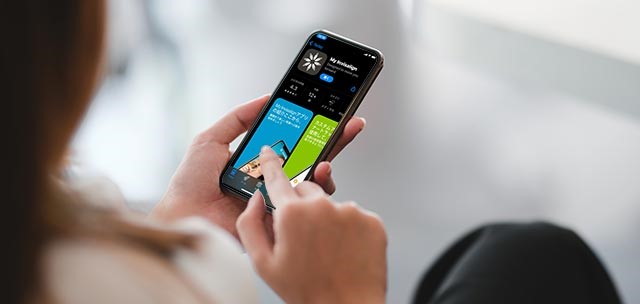
- STEP 3
- 写真から歯科医師が診断し、その内容を患者様にご連絡します。
「順調に進んでいます」 など、定期的にコメントをお送りします。

- STEP 4
- 専用アプリに返信が届きます。
ご自宅からでも安心して治療を続けていただけます。
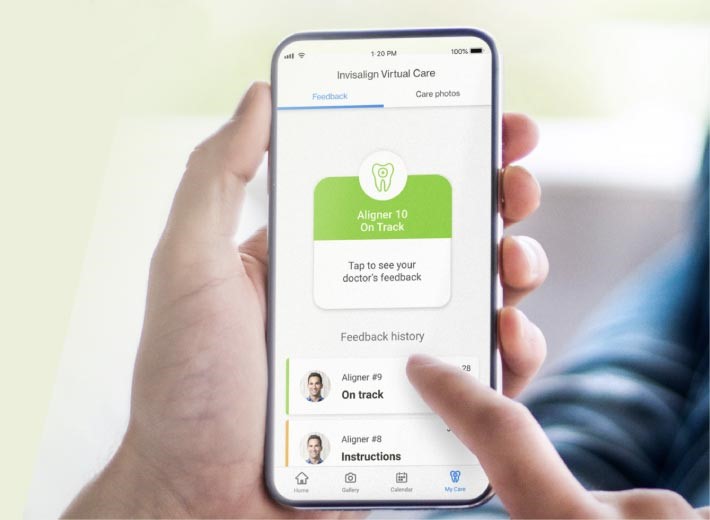
バーチャルケアの設定方法
- STEP 1
- バーチャルケアのご利用をお申し付けいただきますと、当院から招待メールが届きます。
届いたメール内から「マイインビザライン」アプリをダウンロードし、アプリのご登録をお願いします。
※パスワードは英数字で大文字1つ以上、数字1つ以上、全部で8文字以上で設定してください。
※パスワード入力の際は、文字が見える状態で入力いただき、必ず患者様ご本人様が覚えていてくださいますようお願いいたします。
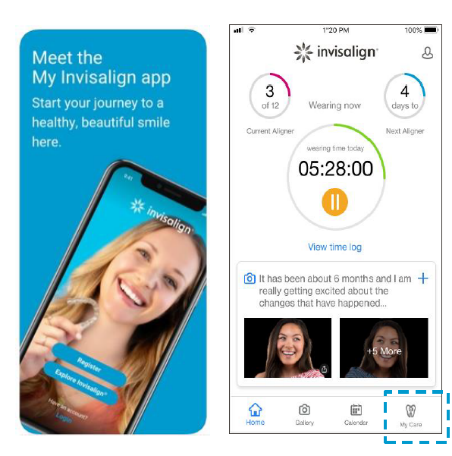
- STEP 2
- アプリ内に、氏名やメールアドレスなど、患者様情報の新規登録をお願いいたします。
マウスピースの袋に記載の氏名、ナンバー等を撮影してください。または、マウスピースの袋にあるQRコードを読み込んでください。
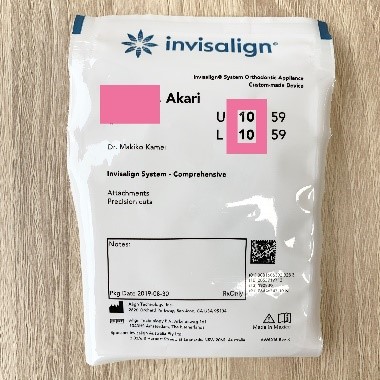
- STEP 3
- 4桁のPINコードをご自身で設定し、入力してください。
※PINコードはお忘れにならないようご注意ください。
以上で、「マイインビザライン」の設定が完了です。
- STEP 4
- アプリ内の右下にある「マイケア」をタップしてください。
マウスピースの交換時期になると「マイケア」から連絡あります。
交換日になりましたら、写真を撮影後、新しいマウスピースに交換してください。
※今までご使用されていたマウスピースでの撮影を行ってから、新しいマウスピースに交換していただくようお願いします。
- STEP 5
- アプリを使って合計9枚の写真を撮影し、アプリから当院に送信してください。
クリニックに届いた写真から、DRと専任の衛生士が今の状況をチェックします。
歯科医師が写真を拝見して、治療状況について3段階の評価でコメントさせていただきます。
写真撮影の方法
ご注意いただいたいポイント
- マウスピースを交換するごとに、必ず「マイインビザライン」から写真撮影をしてください。
- 写真撮影をする際は、必ず当院よりお渡しするリトラクターをお使いください。
- 撮影のポイント
- できるだけ明るい洗面台の前で撮影してください。
- アプリの指示に従って撮影を進めてください。
★マイインビザラインアプリの「マイケア」写真マーク写真マークが出たら、アプリの指示に沿って撮影
- マウスピースを装着したまま撮影
- 口を開けて3枚撮影
1枚目:正面
2枚目:右側(リトラクターを左へ引っ張って撮影してください)
3枚目:左側(リトラクターを右へ引っ張って撮影してください)
- マウスピースを外して撮影
- 口を開けて3枚撮影
1枚目:正面
2枚目:右側(リトラクターを左へ引っ張って撮影してください)
3枚目:左側(リトラクターを右へ引っ張って撮影してください)
- マウスピースをはずして撮影
- 咬んだ状態で3枚撮影
1枚目:正面
2枚目:右側(リトラクターを左へ引っ張って撮影してください)
3枚目:左側(リトラクターを右へ引っ張って撮影してください)
- STEP 4
- 計9枚を撮影後、「DRに送信する」ボタンをタップして、送信完了です。
後ほど、当院から連絡が届きます。
こちらが文章での説明になります。
よくあるご質問になります。